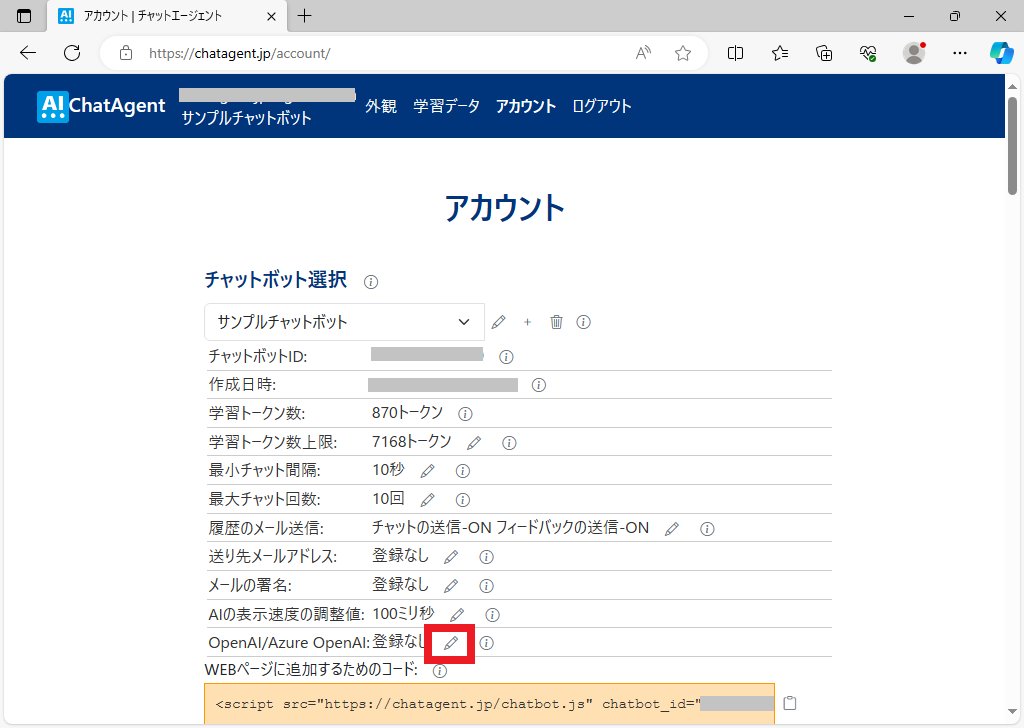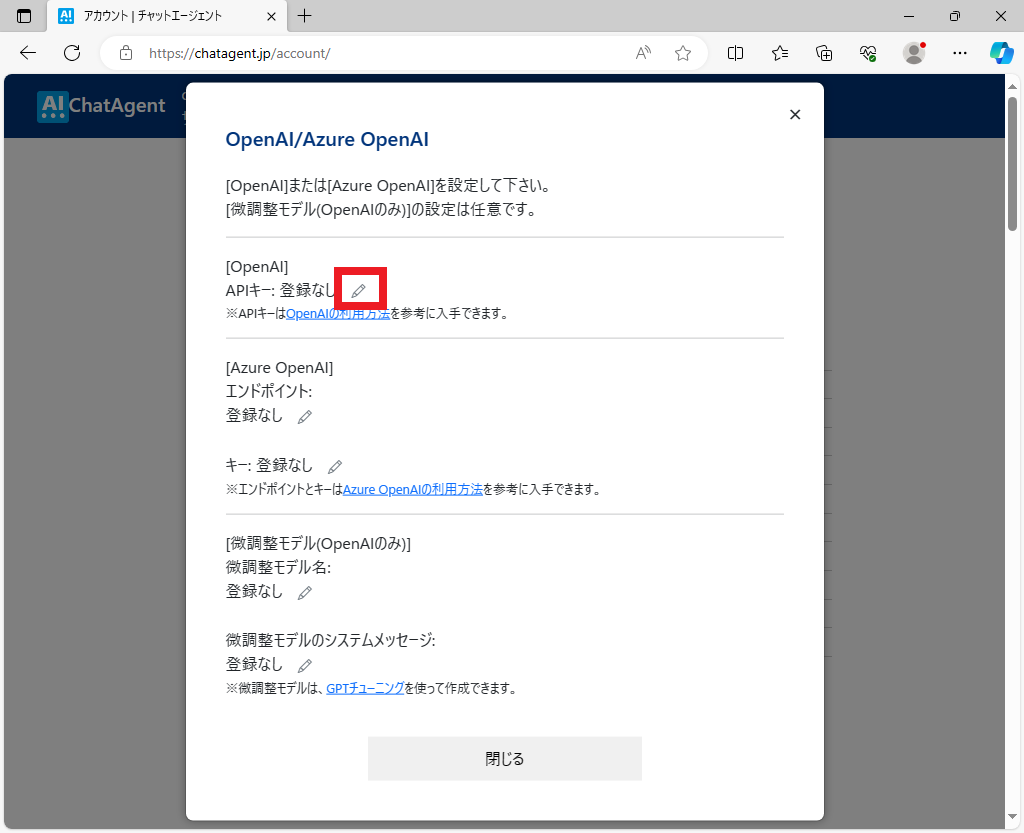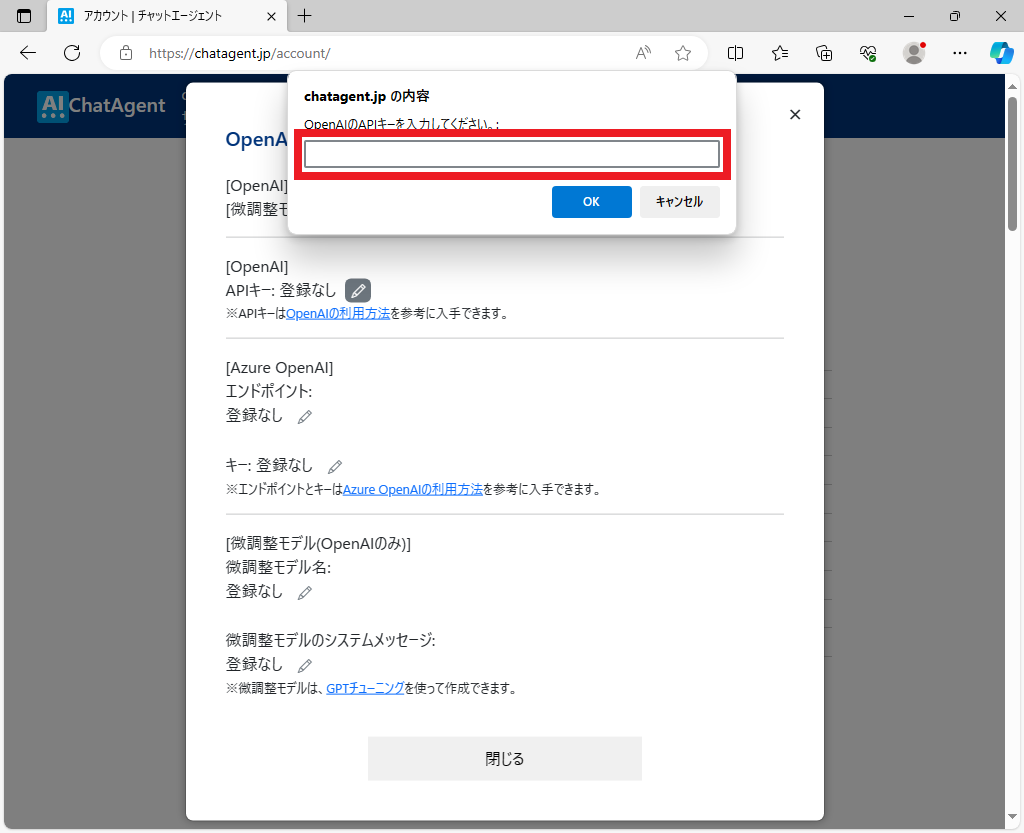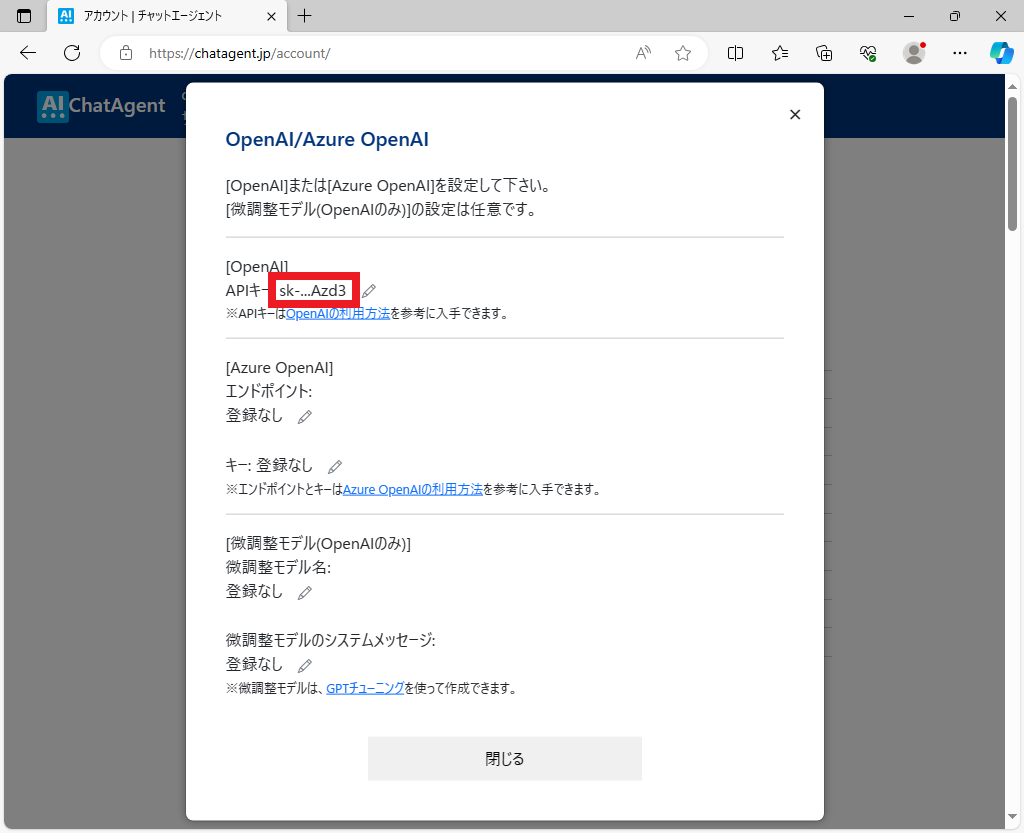OpenAIの利用方法
OpenAIの利用方法
OpenAIは、ChatGPTサービスを提供しているアメリカの企業です。
ChatGPTの機能をAIチャットボットで利用する方法としては現在OpenAI社のサービスを利用する方法とAzure OpenAIのサービスを利用する方法があります。
このページではOpenAI社のサービスの利用に必要な手順を記載しています。
2023年11月9日作成
1.アカウント作成
- OpenAIを利用するためにはアカウントの作成が必要です。アカウントにログインしていない状態で下のリンクをクリックすると、下の画面が表示されますので赤枠の「Sign up」をクリックします。 https://platform.openai.com/account/api-keys
- 下の画面の赤枠にメールアドレスを入力後、青枠の「Continue」をクリックします。
- 下の画面の赤枠に12文字以上のパスワードを入力します。
- 12文字以上のパスワードの入力が終わりましたら、青枠の「Continue」をクリックします。
- 下の画面が表示されましたら入力したメールアドレスにメールが送信されます。
- 下の内容のメールが届きましたら、赤枠の「Verify email address」をクリックします。
- 下の画面で、赤枠に名前、青枠に名字をローマ字で入力し、緑枠に生年月日を「日/月/年」の形式で入力します。日や月が一桁の場合は前に0(ゼロ)を付けて入力します。
(例:1980年9月5日生まれの場合は、「05/09/1980」)
入力が終わったら「Continue」ボタンをクリックして下さい。 - 下の画面で、赤枠にスマホの電話番号を先頭の0ゼロを除いて入力します。入力が終わったら「Continue」ボタンをクリックするとスマホに「あなたのOpenAI認証コード:xxxxxx」と書かれたメッセージが届きます。
- 下の画面で、赤枠にスマホに届いた認証コード(6桁の数字)を入力してOpenAIにログインします。
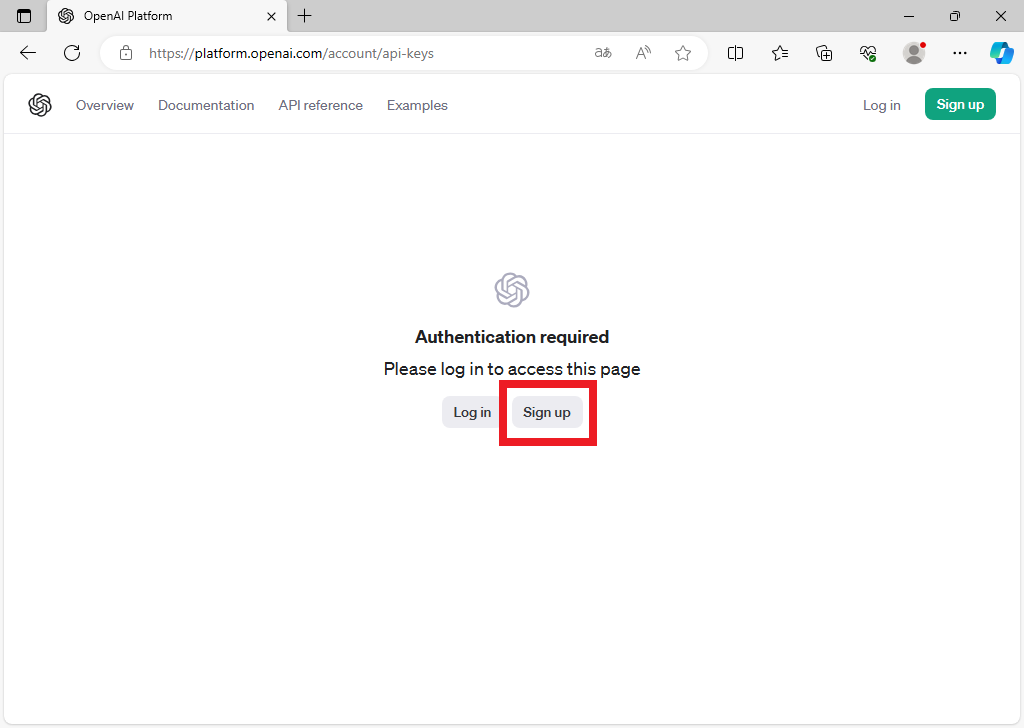
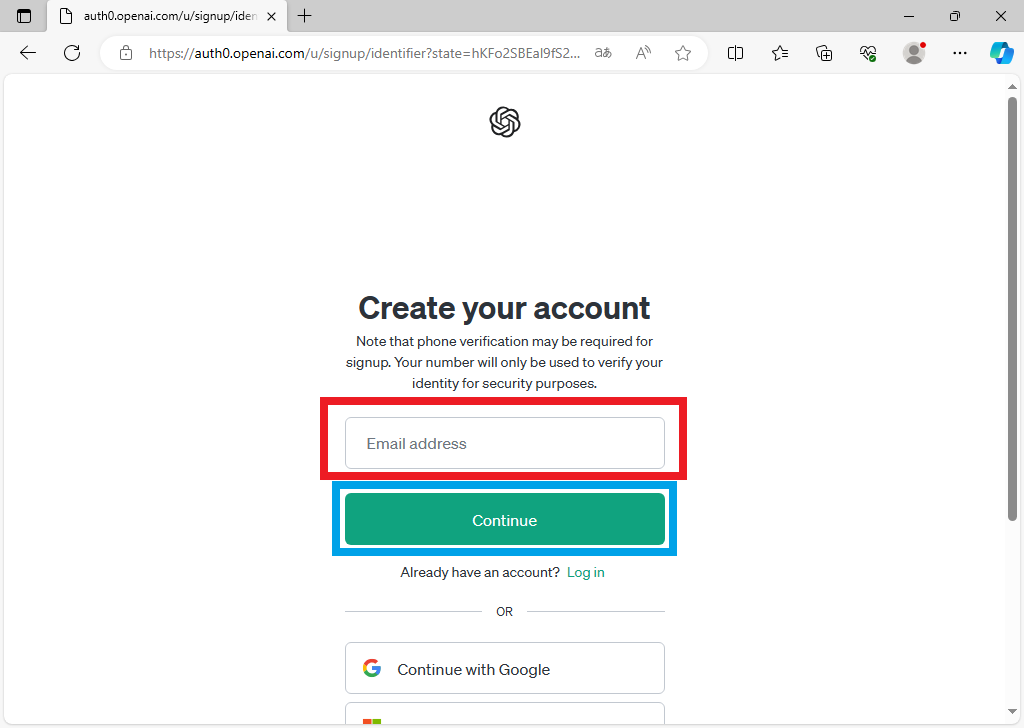
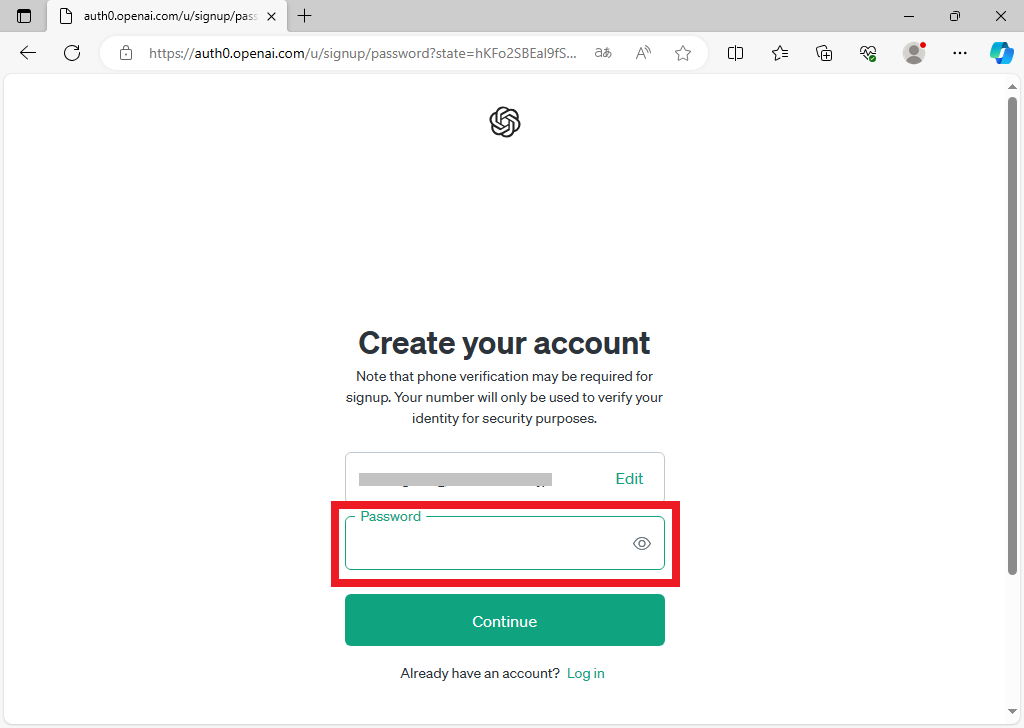
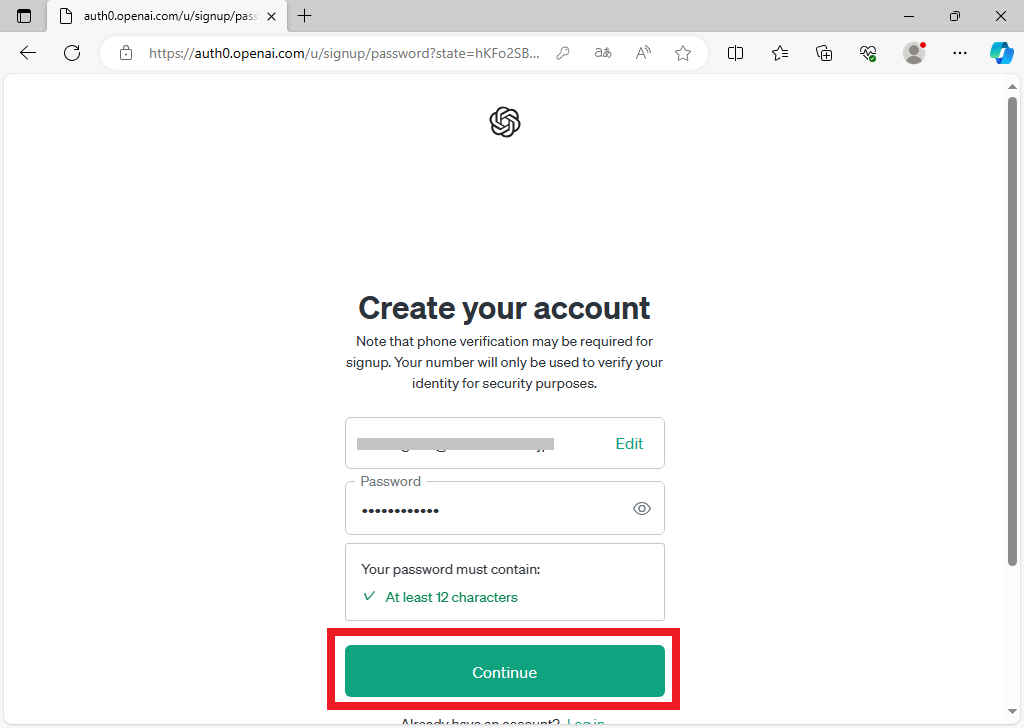
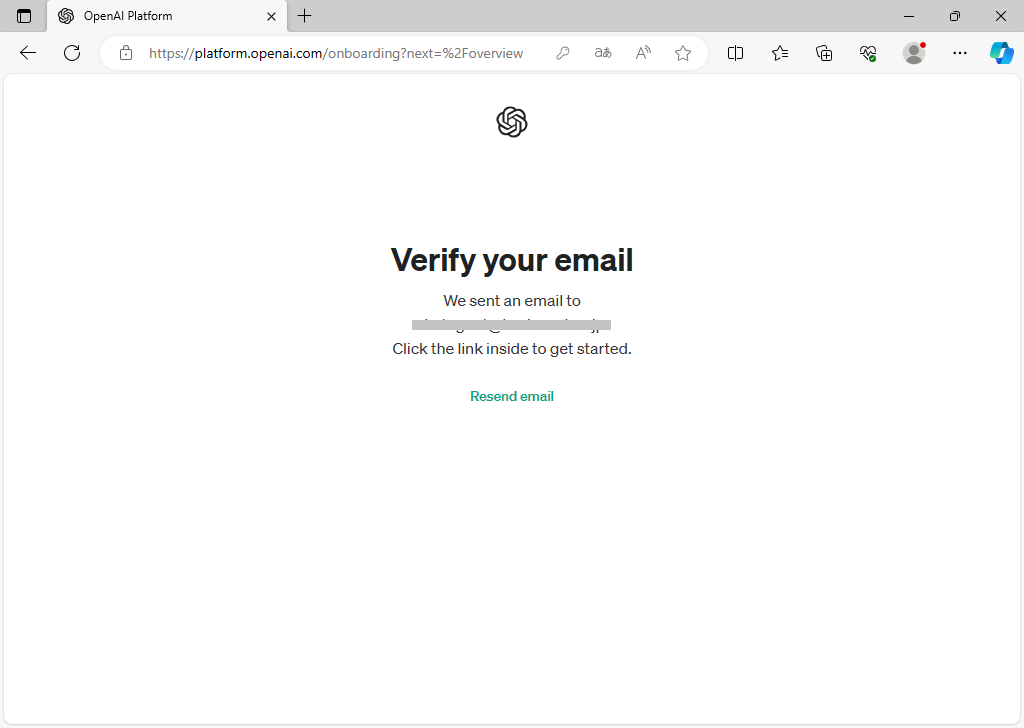
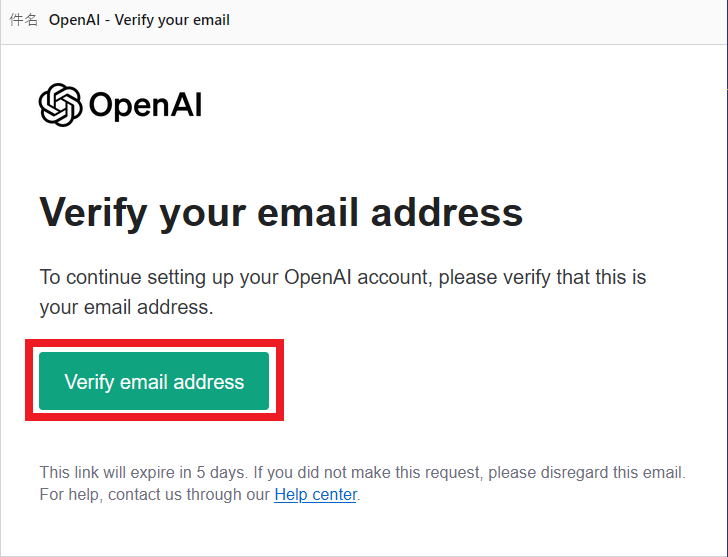
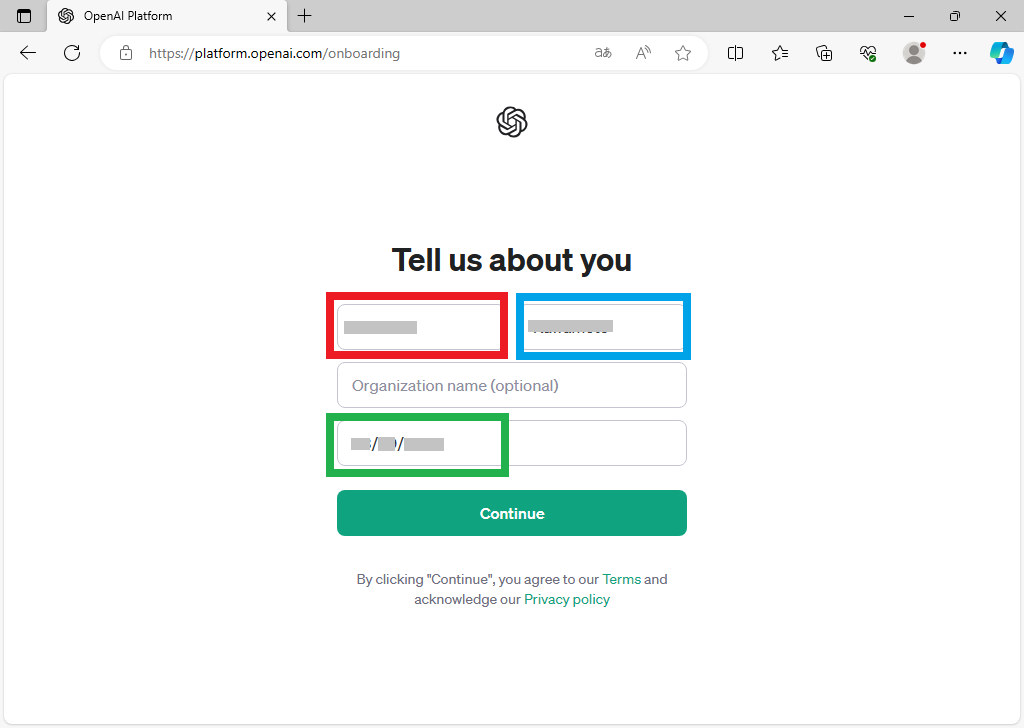
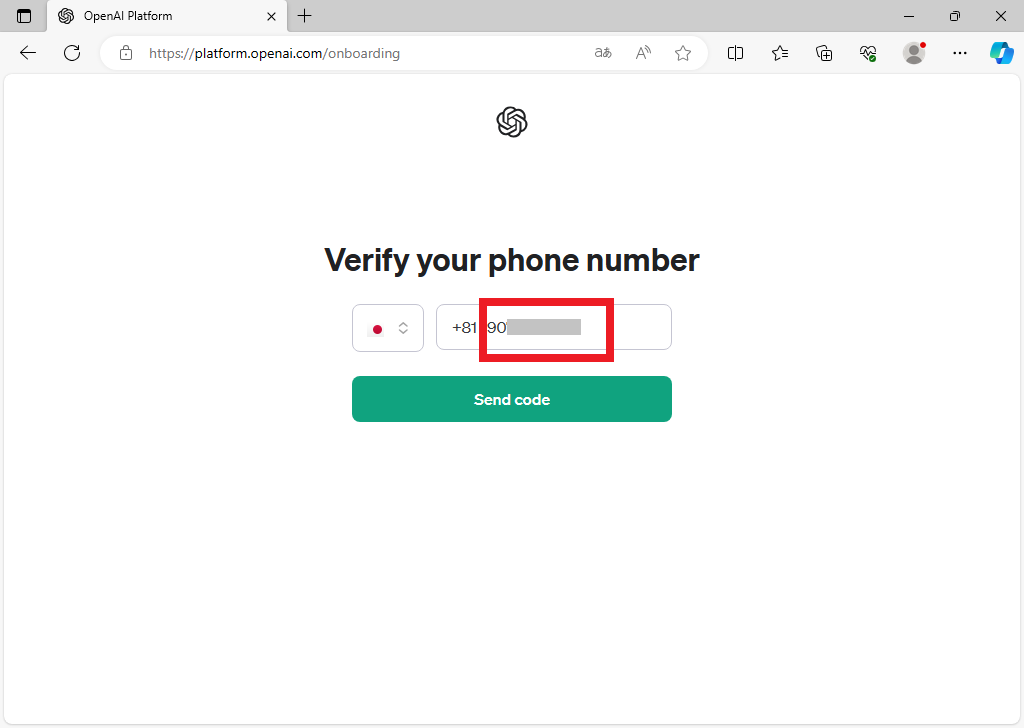
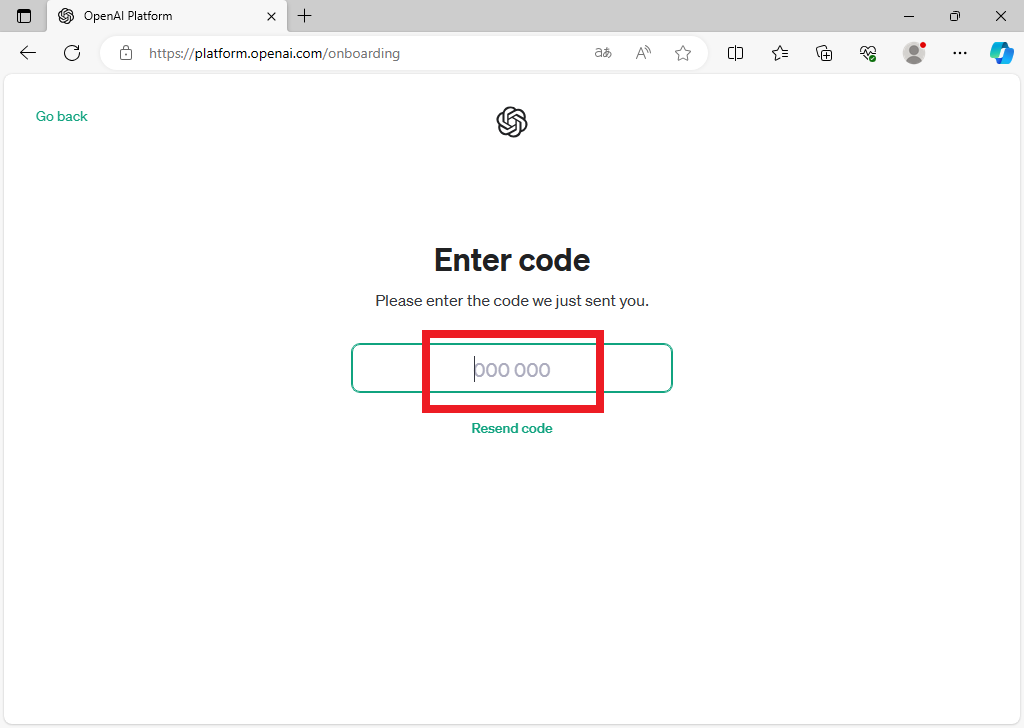
2.APIキー作成
- はめじてログインすると下の画面が表示されますので、赤枠の鍵マークのアイコンにマウスカーソルを移動します。
- マウスカーソルを移動すると「API Keys」と表示されますので、赤枠の箇所をクリックします。
- 下の画面で、赤枠の「Create new secret key」をクリックします。
- 下の画面で、赤枠の「Create secret key」をクリックします。
- 下の画面で、赤枠のコピーボタンをクリックするとAPIキーがクリップボードにコピーされますので、テキストファイルなどに貼り付けて保存して下さい。
作成したAPIキーはこの画面を閉じると同じAPIキーを再度表示することができません。紛失された場合は新しいAPIキーを作成する必要があります。
APIキーを保存できましたら、青枠の「Done」ボタンをクリックして閉じます。 - 下の画面にAPIキーの一覧が表示されますが、一部が「...」で省略されていて元のAPIキーを表示することができません。
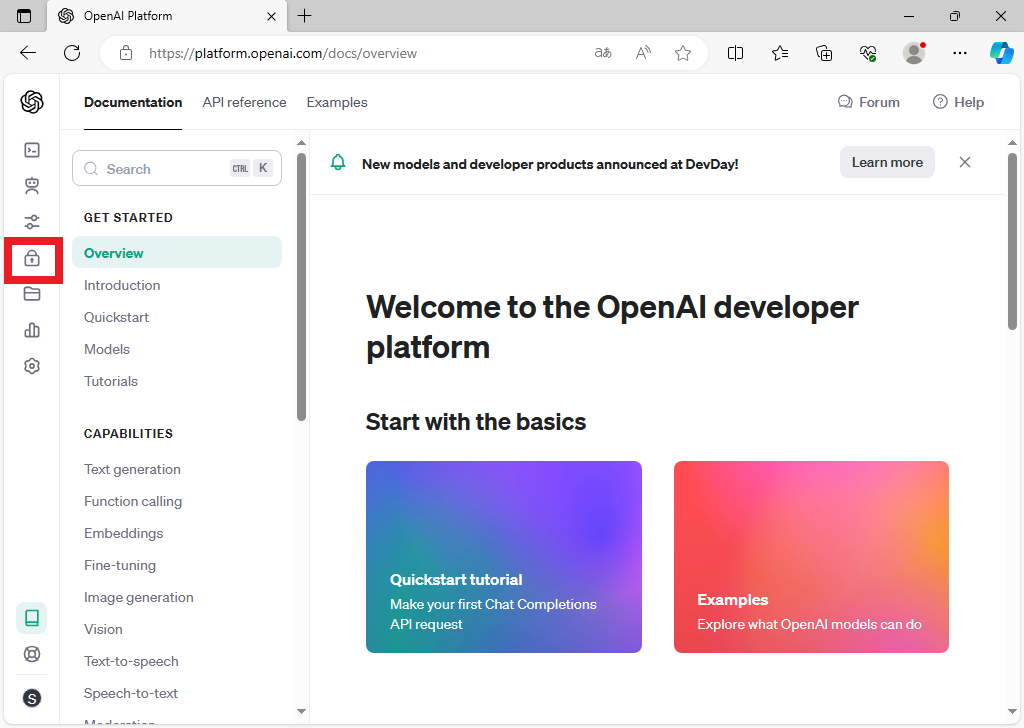
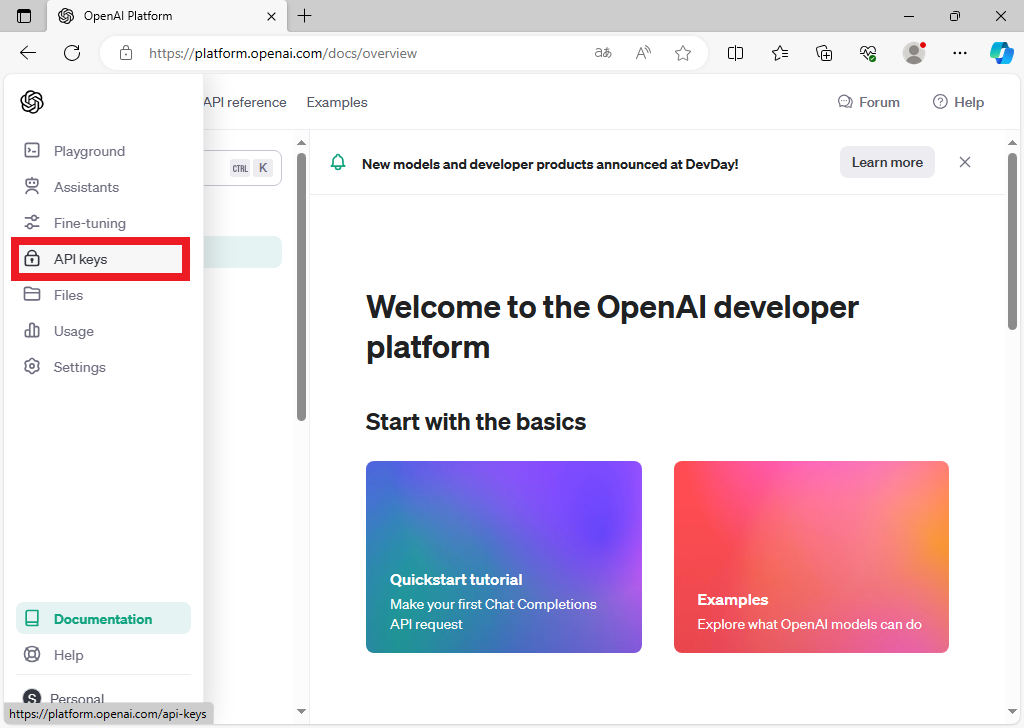
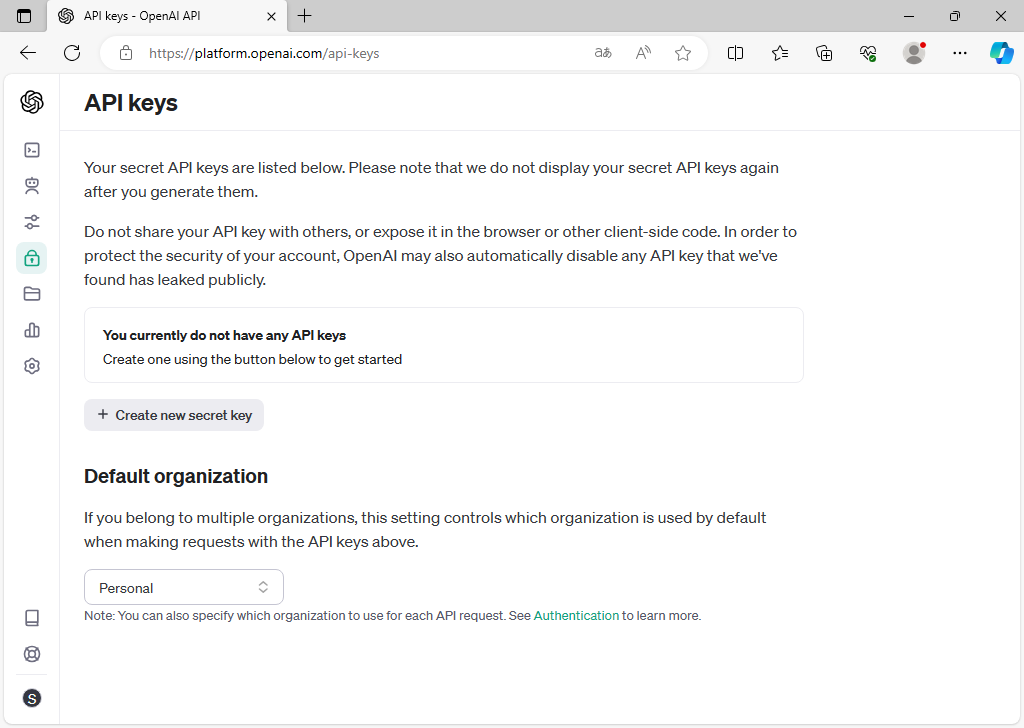
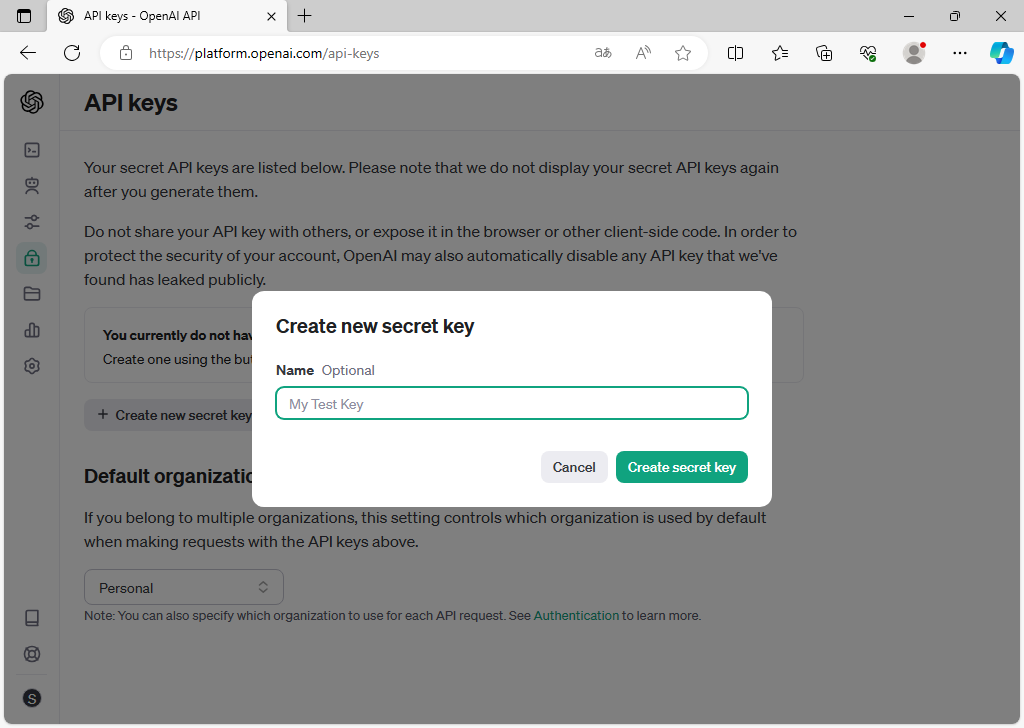
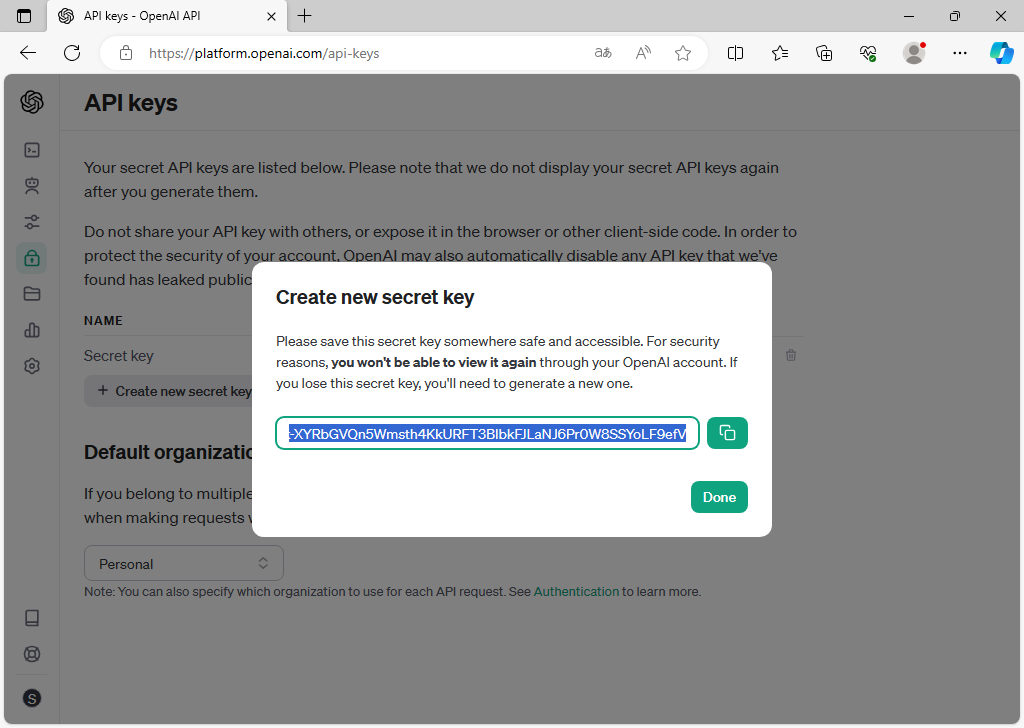
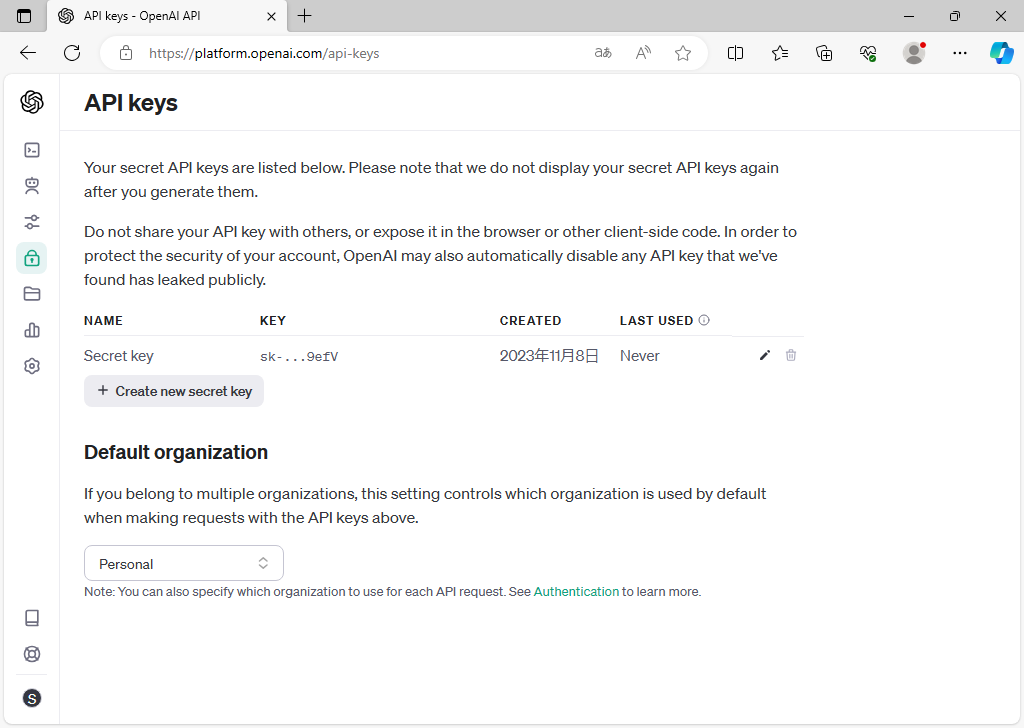
3.ChatAgentの設定
- ChatAgentにログインしてアカウントの設定画面を表示し、赤枠のアイコンをクリックします。
- OpenAI/Azure OpenAIの設定画面で、赤枠のアイコンをクリックします。
- 赤枠のOpenAIのAPIキーの入力欄に、保存したOpenAIのAPIキーをカットアンドペーストで張り付けて青枠のOKボタンで登録します。
- 次の画面でAPIキー(赤枠のようにキーは一部省略して表示されます。)が登録されていることを確認して、青枠の「閉じる」ボタンで閉じます。
- アカウントの画面に次の赤枠のように「OpenAI (APIキー)」が表示(キーは一部省略して表示)されていれば設定は完了しています。